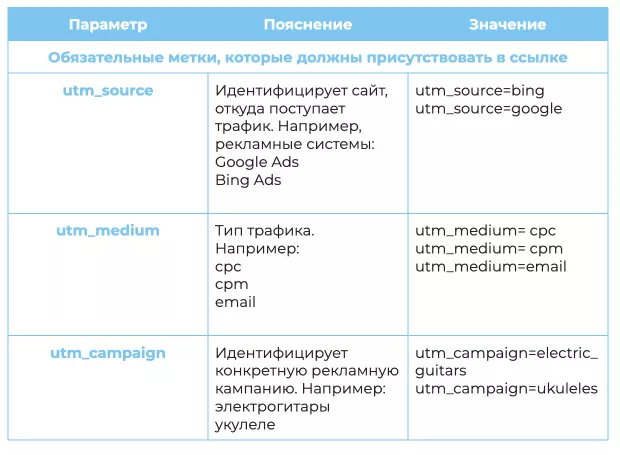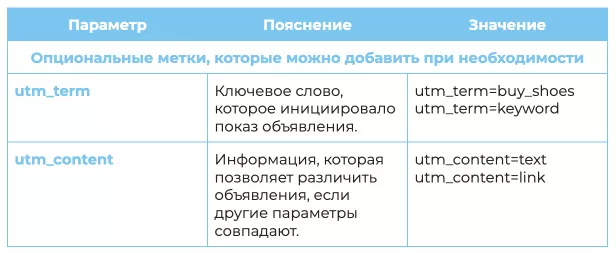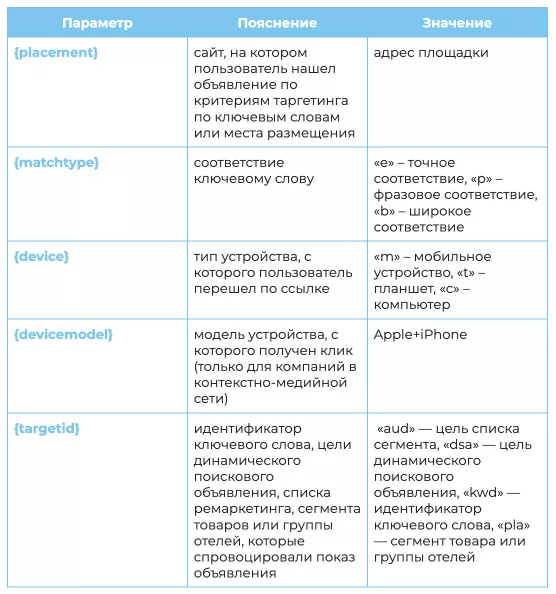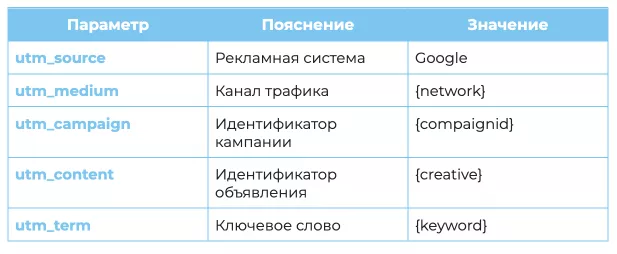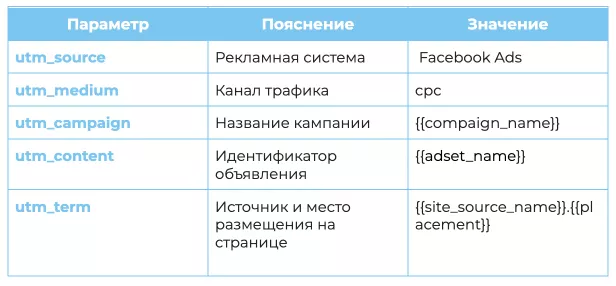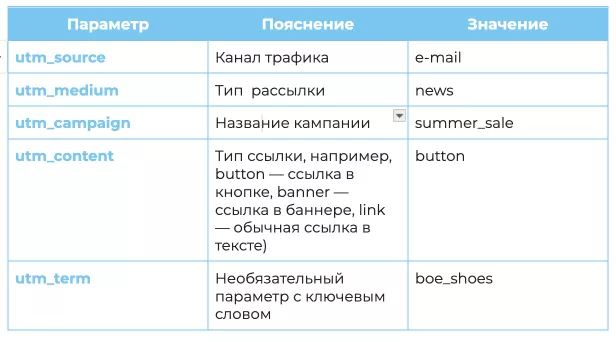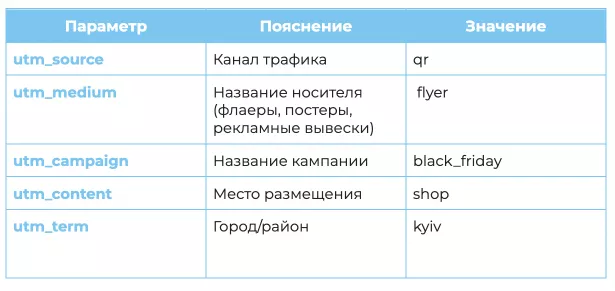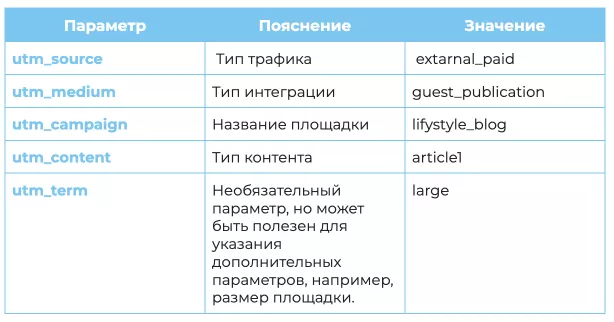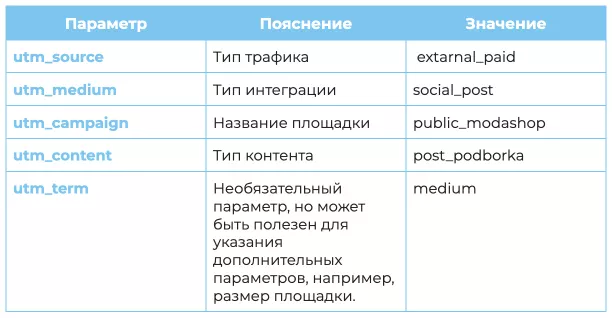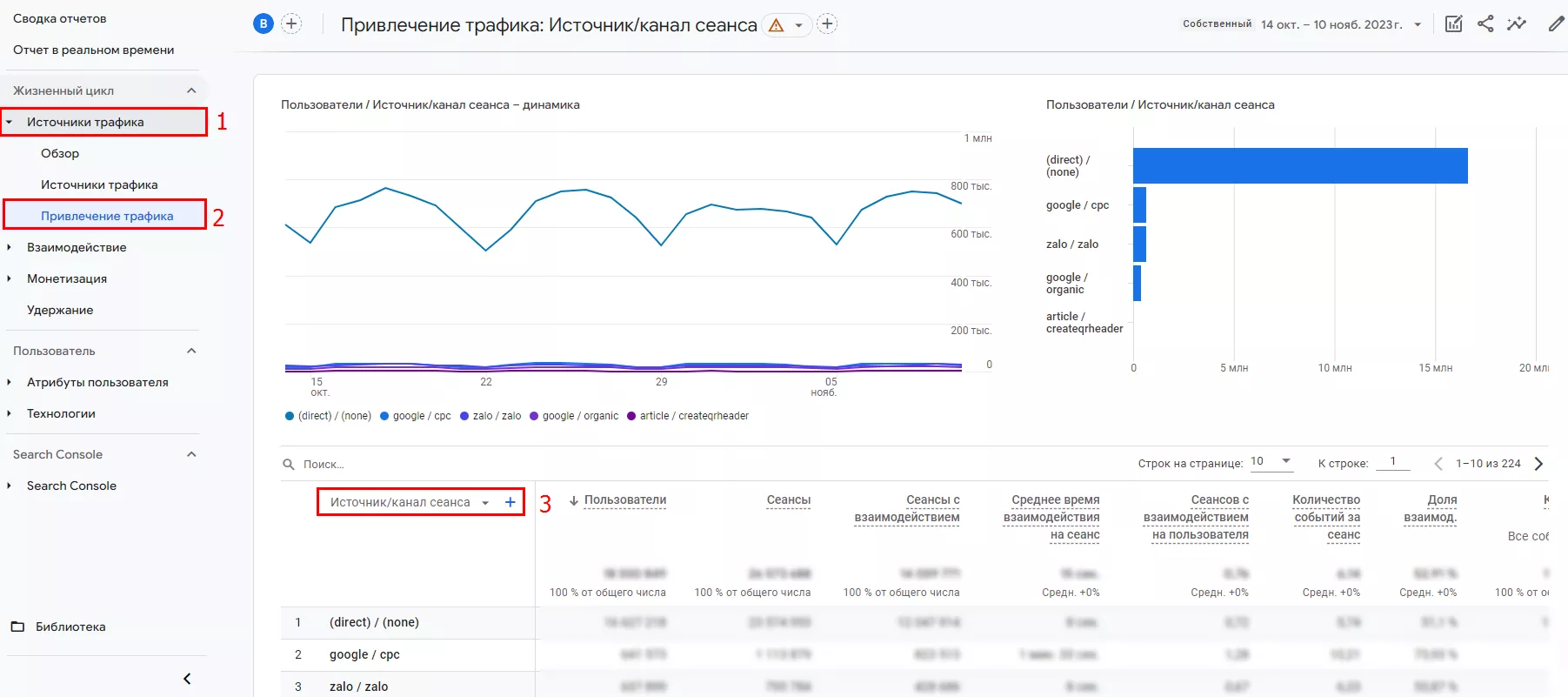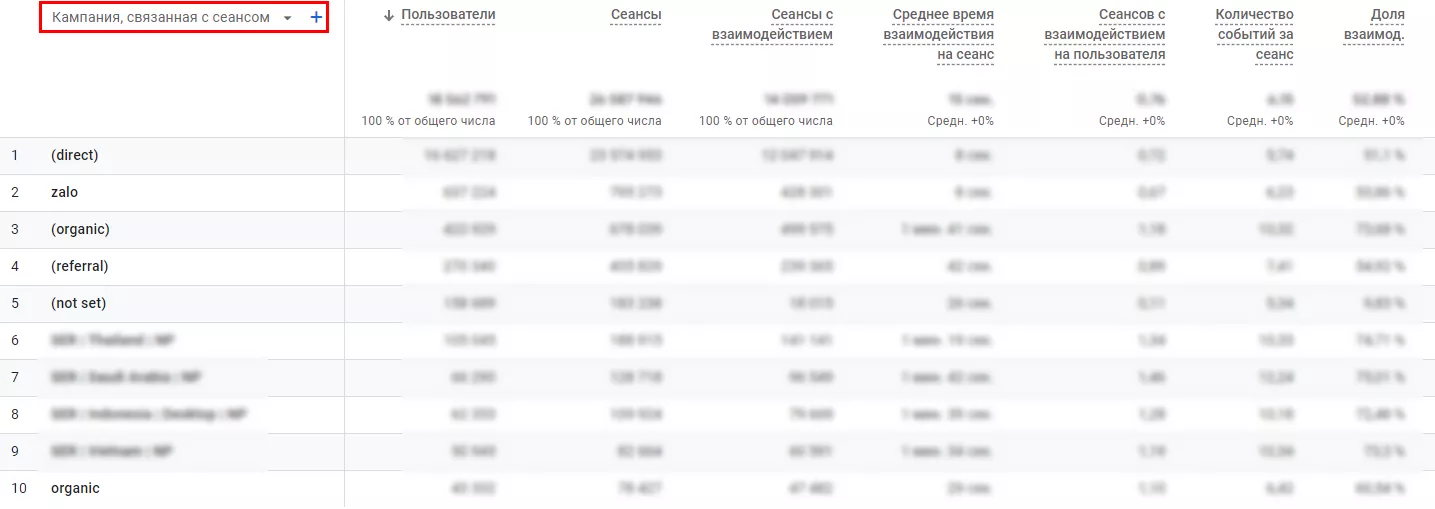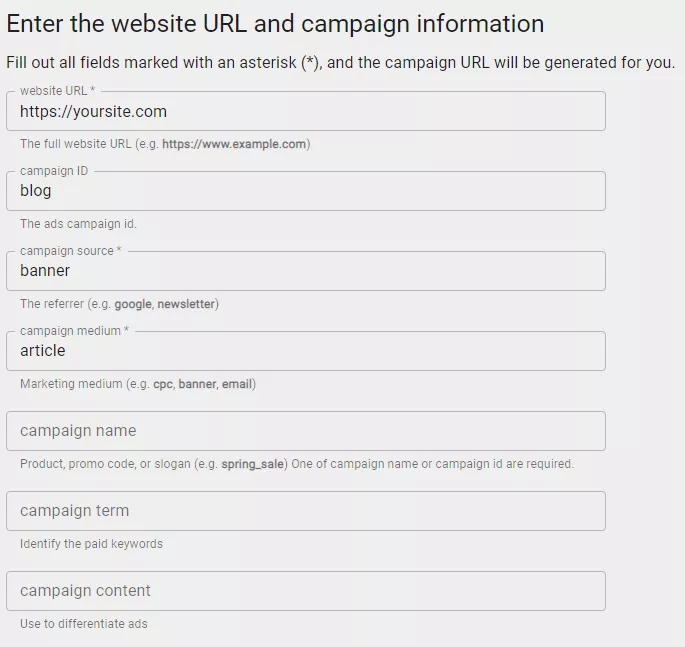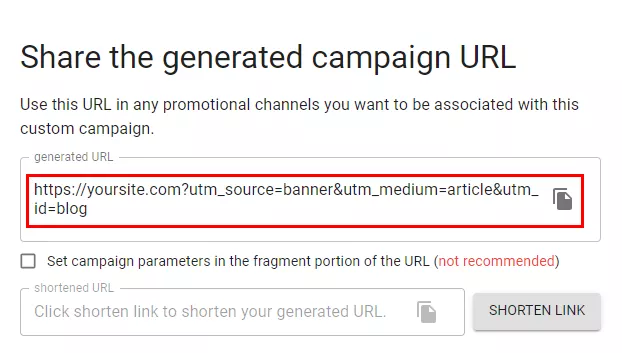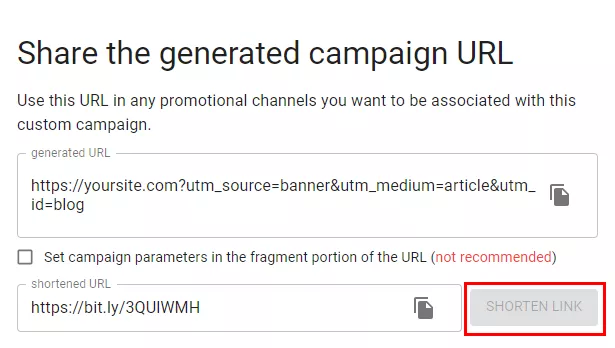UTM-ссылки и ГЕТ-параметры — как правильно отследить трафик
Анализ трафика — важный инструмент для повышения эффективности сайта. Google Analytics 4 помогает определить источник трафика: социальные сети, поисковые системы, реклама, органика и т.д. Но отследить клик точнее — к конкретной странице, ссылке, ключевому слову или отдельной маркетинговой кампании, помогут UTM-метки.
Из чего состоят UTM-метки?
UTM-метки — это фрагменты кода, которые можно добавить в конец URL-адреса. Эти параметры можно использовать вместе с аналитическими платформами вроде Google Analytics 4, чтобы лучше отследить поведение пользователя после того, как он кликнул по ссылке.
Технически метка добавляется в URL с помощью GET-параметра. Он передает данные в URL в виде «имя-значение».
Пример с UTM-меткой:
Где:
- utm_source, utm_medium и utm_campaign — параметры;
- netpeak, cpc и school-goods — значение. Само значение меток расскажут, откуда пришел пользователь.
Разберем другой пример:
По этой UTM-метке можно понять, что:
- пользователь перешел на сайт из поисковой системы Google (utm_source=google);
- через канал баннерной рекламы с оплатой за показы (utm_medium=display);
- нажал на объявление из рекламной рекламы coffee_maker (utm_campaign=coffee_maker).
Интересный факт. Аббревиатура UTM (Urchin Traking Module, Urchin Traffic Monitor) включает в себя название компании Urchin, которую в 2005 году купил Google. Позже ее переименовали в Google Analytics. Их разработка, UTM-метка, стала стандартом веб-аналитики.
Типы меток: обязательные и необязательные UTM данные
Существуют обязательные метки и опциональные. Расскажу про первые.
Также в Google Analytics 4 необходимо использовать дополнительный параметр utm_id для измерения доходности инвестиций в кампании, не связанные с Google.
Опциональные параметры:
Для большинства отслеживаний достаточно основных параметров.
Синтаксис UTM-меток
Попробуйте сгенерировать UTM-метку. В ее синтаксисе нет ничего сложного:
- между ключом и его значением расположен знак «=»;
- параметры отделяются друг от друга знаком «&».
Предположим, есть ресурс с блогом на разных поддоменах. Стоит задача узнать, какое число пользователей перешли на сайт через рекламный баннер со статьи в блоге.
Алгоритм включает два шага.
- Укажите название UTM, затем поставьте знак «=».
- Укажите значение параметров.
Не забывайте об основных параметрах метки:
- utm_source — источник;
- utm_medium — тип рекламы;
- utm_campaign — название кампании;
- utm_content — объявление или переход.
Сформируйте метку.
- Пропишите URL страницы: https://yoursite.com/product/.
- Дальше начните формировать UTM-метку с добавления знака «?»: https://yoursite.com/product/?.
- Далее следует параметр utm_source. Так как нужно отследить переходы с блога на сайт — пишете: https://yoursite.com/product/?utm_source=blog.
- Поставьте «&», чтобы разделить последующий GET-параметр: https://yoursite.com/product/?utm_source=blog&.
- Укажите utm_medium, чтобы обозначить тип рекламы. В данном случае это рекламный баннер: https://yoursite.com/product/?utm_source=blog&utm_medium=banner.
- После знака разделителя «&» укажите метку utm_campaign, в которой обозначьте, что баннер расположен в статье: https://yoursite.com/product/?utm_source=blog&utm_medium=banner&utm_campaign=article.
- Метка utm_content пригодится для обозначения баннера, который сработал (в случае, если их несколько). И не забывайте про «&»: https://yoursite.com/product/?utm_source=blog&utm_medium=banner&utm_campaign=article&utm_content=green-banner.
- Аналогично можно добавить другие параметры, но для данного примера этого достаточно.
Финальный вид URL для отслеживания перехода со статьи блога через баннерную рекламу выглядит так:
Динамические параметры. Как облегчить работу с UTM-метками
UTM поддерживают два типа параметров: статические и динамические. Вторые используют для автоматической пометки ссылок (рекламных объявлений), чтобы не приходилось заполнять их вручную.
URL с динамическими параметрами очень облегчают работу, хоть и выглядят более громоздкими. Также они собирают более расширенную информацию: регион показа, ключевую фразу, позицию во время клика и т.д.
Google использует свои динамические параметры для рекламных кампаний — ValueTrack.
Пример ссылки с динамическими параметрами в Google:
Где:
- {google} — рекламная сеть, из которой получен клик;
- {creative} — это уникальный идентификатор объявления.
- {keyword} — для поисковой сети определяет ключевое слово соответствующее запросу пользователя; для контекстно медийной сети — ключевое слово соответствующее содержанию сайта.
Система аналитики точно идентифицирует источник клика: «g» — из Google Поиска, «s» — из сайта поискового партнера, «d» — из контекстно-медийной сети и т.д. Больше параметров можно узнать из справки Google о ValueTrack.
Некоторые примеры:
UTM-метки и gclid в контекстной рекламе
Отследить трафик контекстной рекламы в Google Ads можно двумя способами:
- UTM-метки. Их выгодно использовать, когда рекламная кампания происходит в нескольких рекламных системах, так как они универсальны.
- Функция gclid (Google Click Identifier). Преимущество gclid в том, что эти пометки проставляются автоматически и не нужно ничего добавлять вручную.
Пример с UTM-метками для Google Ads:
Что обозначает разметка:
Таргетированная реклама
При запуске рекламы в социальных сетях важно понимать, какие рекламные кампании сработали лучше и принесли больше пользователей. Это поможет лучше управлять рекламным бюджетом: отключить неэффективные объявления и увеличить бюджет для более рентабельных кампаний.
Пример с UTM-метками для рекламы для Facebook (Meta) Ads:
Что обозначает разметка:
UTM-метки в еmail-рассылке
Если компания использует email-маркетинг, UTM помогут понять, какие письма приносят больший эффект.
Пример UTM-меток для ссылок в электронных письмах:
Значение разметки:
UTM-метки для QR-кодов
UTM-метки — универсальная функция для отслеживания трафика. С ее помощью можно отследить и офлайн-трафик, например, QR-коды.
Пример URL с UTM-разметкой для QR-кодов:
Что обозначает разметка:
UTM-метки для естественных ссылок
UTM-метки можно также использовать для лучшего отслеживания трафика с гостевых публикаций, упоминаний и других видов размещения естественных ссылок.
Пример UTM-меток для ссылки в гостевом посте:
Что обозначает разметка:
Разметка ссылки в посте в социальной сети будет немного отличаться:
Где:
Пример UTM-разметки ссылки, добавленной в уже существующую статью:
Где каждый параметр обозначает:
Как смотреть статистику UTM-меток в GA4
Статистику по UTM удобно просматривать в Google Analytics 4. Для этого следует выполнить несколько шагов.
- Перейти в раздел «Источники трафика».
- Открыть «Привлечение трафика».
- В таблице выбрать параметр «Источник/канал сеанса».
В отчете источники позначены параметром utm_source, а каналы — utm_medium. Чтобы увидеть данные по utm_campaign, выберите параметр «Кампания, связанная с сеансом».
Более детальную информацию можно найти в Справке Google.
Как сгенерировать UTM-метки — генератор от Google и Google таблицы
Генератор UTM-меток от Google
С генератором UTM-меток от Google очень просто работать. Для этого необходимо заполнить три обязательные поля формы.
- Website URL — ссылка на сайт.
- Campaign Source — платформа или источник трафика, например, Facebook или электронное письмо.
- Campaign Medium — тип трафика, например, CPC, social media or QR code.
Также есть необязательные поля.
- Campaign ID — идентификатор рекламной кампании.
- Campaign Name — название рекламной кампании.
- Campaign Term — в основном используется для отслеживания ключевых слов в Google Ads.
- Campaign Content — полезный показатель для A/B тестирования, где можно указать дополнительные параметры.
Пример заполнения данных в форме:
В итоге получается ссылка:
Можно использоваться кнопкой «SHORTEN LINK», чтобы укоротить ссылку:
Существуют также другие генераторы от Google, в зависимости от места сбора данных — Google Analytics 4, Google Play, или Apple App Store. Детальную информацию о каждом из них можно почитать в Справке от Google.
Шаблоны в таблицах Google
Еще один простой способ — использование формулы CONCATENATE для генерации шаблона в таблицах Google. Укажите в шаблоне URL, добавьте из списка нужные данные и забирайте готовую ссылку:
Полезные рекомендации и лайфхаки по работе с UTM
1. Сокращайте ссылки
Чтобы ссылки не были такими громоздкими, используйте специальные сервисы сокращений. Вот самые популярные:
2. Стандартизируйте названия
Нет строгих правил, какими должны быть UTM-метки: их можно настроить в соответствии со своими потребностями. Но, несмотря на эту гибкость, следует создать свою систему правил построения меток, чтобы можно было правильно их анализировать.
Это особенно важно для больших команд, где в процесс создания и анализа UTM-меток вовлечено несколько человек. Представьте ситуацию, когда кто-то использует дефис, а кто-то — нижнее подчеркивание. Для системы аналитики это будут две отдельные ссылки.
Стоит создать руководство по оформлению меток. Вот несколько советов по их стилизации.
- Используйте нижний регистр. UTM-метки чувствительны к нему. Чтобы избежать проблем с отслеживанием данных, всегда записывайте параметры UTM в нижнем регистре.
- Не используйте пробелы, потому что это может привести к тому, что «paid social» будет отображаться в системе аналитики как «paid%20social».
- Используйте одинаковые разделители. Нижнее подчеркивание, дефис, либо вообще игнорируете разделитель — не принципиально, главное придерживаться единого метода.
- Делайте UTM краткими и простыми. Это облегчит жизнь при анализе трафика как и вам, и коллегам, которые не принимали участия в создании меток.
3. Отслеживайте UTM-ссылки в таблицах
Количество отслеженных ссылок имеет свойство увеличиваться. Учет ссылок в таблице поможет быстро их находить и избегать дублей. Удобней всего, когда в таблице есть столбцы для сокращенных ссылок, полных URL, отдельных UTM-меток и дата создания отслеженных ссылок. Можете использовать уже готовые бесплатные шаблоны для учета ссылок.
4. Внимательно копируйте ссылки
Если ошибочно скопировать ссылку с UTM-метками и вставить ее не там, где нужно, можно создать хаос в отслеживании трафика.
Если используете UTM-коды, тщательно следите, содержат ли UTM-параметры вставляемые ссылки. Это необходимая мера, которая обеспечит корректный анализ трафика.
5. Используйте UTM-параметры для маркетинговых экспериментов
Используя UTM-коды, можете провести эксперимент для проверки гипотезы. К примеру, определить, какие иллюстрации работают лучше: фото продукта или картинки с реальными людьми.
Для этого разместите две идентичные публикации: одну с графическим изображением, а другую с фотографией. В разделе utm_content присвойте метку «графика» для одной ссылки и «фото» для другой. В скором времени узнаете, какие иллюстрации привлекают больше внимания.
6. UTM-метки для локального SEO
Используя параметры UTM, сможете легко оценить объем трафика, который привлекает профиль компании в Google My Business. Добавление тегов UTM к ссылкам в профиле Google My Business — процесс простой.
Можно отслеживать с использованием параметров UTM ссылки на домашнюю страницу, меню, заказы, встречи и все другие разделы, предоставляемые пользователям GMB.
7. Отслеживайте трафик от инфлюенсеров
Эффективность сотрудничества с инфлюенсерами иногда сложно оценить. Особенно, если необходимо сравнить эффективность акций от разных источников. Но UTM-метки могут помочь. Просто предоставьте инфлюенсерам персонализированные ссылки с UTM-разметкой, чтобы понять, кто из них привлекает больше трафика и какая его часть конвертируется.
Основные ошибки при разметке UTM
1. Неправильный синтаксис.
Если задаете много параметров — используйте генераторы меток во избежание ошибок.
2. Использование только статичных параметров.
Из-за этого тратится очень много времени на генерацию меток. Особенно если тестируются одинаковые объявления или баннеры. Пользуйтесь динамическими параметрами, чтобы не прописывать ID всех объявлений в utm_content вручную.
3. Дубли страниц в индексе.
Поисковые боты индексируют все URL, доступные на сайте, в том числе и с UTM-меткой. Используйте rel="canonical" для ссылки на страницу без метки, и тогда дубли URL, содержащие UTM, не попадут под индексацию.
4. Разметка внутренних ссылок UTM-метками
Разметка внутренних ссылок на сайте может привести к несуществующему росту трафика в аналитике, ведь из-за UTM-меток перезаписывается источник трафика.
Например, пользователь перейдет по рекламной ссылке из социальных сетей и аналитика это запишет. Но если этот пользователь потом перейдет по размеченной метками внутренней ссылке — последний канал и источник перезапишутся на тот, который указан в UTM (принцип работы GA). В итоге получаются неправильные данные в аналитике.
Используйте параметры UTM только для внешних ссылок.
5. Неправильное расположение якоря «#»
Когда по ссылке необходимо вести на определенное место страницы, используется якорь «#». И для правильного отслеживания такой ссылки, UTM-метки нужно указывать до этого символа.
Неправильно:
Правильно:
Используйте эти «золотые правила», чтобы раз и навсегда облегчить себе работу с UTM-метками:
- source, medium, campaign — основные параметры, которые необходимо заполнить в первую очередь;
- не используйте символы кириллицы, прописывайте все значения латиницей;
- регистр имеет значение — одинаковые значения с разным регистром будут показываться в разных строках в аналитике;
- слова всегда разделяются дефисом или нижним подчеркиванием;
- пробелы в ссылке запрещены;
- проверяйте ссылки перед публикацией: скопируйте и вставьте ее в строку браузера. Если страница загрузится — все в порядке;
- используйте одну систему разметки;
- сайт должен поддерживать UTF-8;
- в метке должен быть только один знак вопроса (?) — в самом начале.
Итоги
- UTM-метки — полезный инструмент для маркетологов, который позволит оценить эффективность разных рекламных кампаний.
- По сути, это ссылка на ресурс с уникальными метками, размещенная в конкретной рекламной кампании и позволяющая четко определить, сколько переходов она дала.
- UTM-метки помогут наиболее точно определить источники трафика на сайте.
- В метке нужно указывать параметр и его значение. Три обязательных — utm_source (источник перехода), utm_medium (рекламный канал) и utm_campaign (конкретная кампания). Есть также опциональные параметры, которые при желании дадут еще больше данных о трафике.
- Для автоматической пометки URL нужными метками используйте динамические параметры. Они делают ссылку более громоздкой, но позволяют избежать ошибок.
- В Google Ads есть собственные авторазметки. Их стоит использовать, если вы запустили рекламу только в одном направлении.
- Можете составлять метки с помощью специальных генераторов и отслеживать результаты в Google Analytics 4.
Свежее
Что такое Data Layer и переменные уровня данных в Google Analytics 4
Data Layer — это хранилище данных, которые могут быть использованы для отслеживания событий и формирования отчетов. Как именно, рассказываю в статье
Как автоматизировать бизнес-процессы с помощью чат-ботов с AI
Статья создана по материалам митапа, проведенного Виталием Ивановым, Head of Retention Marketing в Netpeak Ukraine
Аналитика для удержания клиентов: как внедрить лучшие решения
В этой статье я расскажу об основных метриках для оценки результативности системы удержания пользователей